

Av Gina Barrow, senast uppdaterad: February 10, 2018
"Jag brukar se att du måste ha en iPhone-säkerhetskopiator för att återställa filer men när ska jag använda en iPhone backup extractor? Jag har redan en iTunes-säkerhetskopia så varför behöver jag använda denna? Tack!"
Del 1. Vad kan en iPhone Backup Extractor göra för dig?Del 2. Vilken är den bästa iPhone Backup Extractor?Del 3. Hur man extraherar iTunes Backup-filer med iPhone Backup ExtractorDel 4. Hur man extraherar iCloud Backup-filer med iPhone Backup ExtractorDel 5. SammanfattningVideoguide: Hur fungerar iPhone Backup Extractor Free?
De flesta som du undrar varför du behöver använda en iPhone-säkerhetskopiator när du redan har iTunes- och iCloud-backupfiler. Vad de inte vet är att användning av den här typen av program bättre kan hjälpa dig att återställa viktiga filer med bara några klick. iPhone backup extractor låter dig selektivt återställa viktiga filer utan att orsaka mer dataförlust på befintliga filer.
Denna förmåga saknas faktiskt från iTunes- och iCloud-säkerhetskopiorna, där man bara kan välja en uppsättning filer att ladda ner från säkerhetskopian utan att påverka resten av de befintliga filerna. Du behöver inte radera telefonens innehåll innan du kan återställa från säkerhetskopiorna. Tredjepartsprogram har den här typen av funktion som gör att användare kan hämta sitt iTunes- eller iCloud-säkerhetskopieringsinnehåll, skanna och extrahera önskad data från dessa. Ta reda på i den här artikeln vad det bästa programmet är och hur du använder en iPhone-backupextraktor.
- Ska jag behöva en iPhone Backup Extractor om jag har en iTunes Backup Extractor?
Ja, det är bättre att du också har en iPhone-backupextraktor. Det beror på att du kan återställa din raderade datasäkerhetskopiering när den raderade data inte synkroniseras till iTunes utan sparas till iCloud. När du av misstag har raderat dina foton, om du har iPhone backup extractor, kan du enkelt extrahera bilder från iPhone-säkerhetskopior.
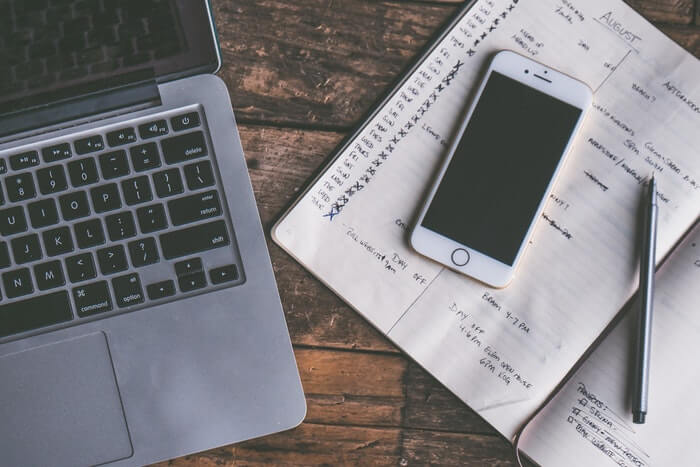
Om du bara ska surfa på internet så finns det över tusen program tillgängliga på marknaden och det är ganska krångligt att testa och prova vart och ett av dem. Vissa kan till och med orsaka oanade skadliga program på ditt system. Så vi gjorde det ganska enkelt för alla att bara välja ett program med kompletta lösningar. FoneDog Toolkit- iOS Data Recovery är bäst iPhone backup extractor på mjukvarumarknaden idag. Det här programmet har litats av miljontals användare över hela världen. Den har följande funktioner:
FoneDog Toolkit- iOS Data Recovery kan extrahera alla iTunes- och iCloud-backupfiler när som helst utan att behöva radera eller radera befintliga data på iOS-enheten. FoneDog Toolkit- iOS Data Recovery, den bästa iPhone-säkerhetskopieringsextraktorn, kan användas som en iTunes-backupextraktor eller en iCloud-backupextraktor.
IOS dataåterställning
Återställ foton, videor, kontakter, meddelanden, samtalsloggar, WhatsApp-data och mer.
Återställ data från iPhone, iTunes och iCloud.
Kompatibel med senaste iPhone 11, iPhone 11 pro och senaste iOS 13.
Gratis nedladdning
Gratis nedladdning

FoneDog iOS Data Recovery är så lätt att även nybörjare kan använda det sömlöst. Det utvecklades med fullständig lätthet och genomklickningsmetoder så att vem som helst kan praktiskt taget använda det utan någon expertis som behövs. Allt du någonsin behöver är bara att ladda ner programmet på din dator (Windows eller Mac-kompatibel) och sedan hänvisa till dessa tutorials nedan:
FoneDog Extractor- iOS Data Recovery har "Återställ från iTunes Backup File' alternativ där den tar ut den önskade iTunes-säkerhetskopian och skanna den noggrant och extrahera säkerhetskopieringsinnehållet för selektiv återställning.
Starta på din dator FoneDog Toolkit- iOS Data Recovery efter lyckad installation. När du har kommit till huvudmenyn, klicka på alternativet: 'Återställ från iTunes Backup File' och välj sedan bland de visade filerna den senaste eller önskade säkerhetskopian att extrahera. Klick 'Starta Scan' för att börja Utdrag för säkerhetskopiering av iPhoner.

Kör FoneDog Toolkit- iOS Data Recovery och välj alternativ--Steg 1
Dricks: FoneDog Toolkit- iOS Data Recovery upptäcker automatiskt iTunes-säkerhetskopian på datorn så det finns inget behov av att starta iTunes.
FoneDog Toolkit- iOS Data Recovery kommer att djupt skanna iTunes-backupfilerna och senare ladda ner och extrahera dem. När skanningen slutar kan du nu se allt säkerhetskopieringsinnehåll som laddats ner och extraherats på skärmen. Gå till önskade filtyper och därifrån kan du förhandsgranska och selektivt återställa objekten.
FoneDog Toolkit- iOS Data Recovery har precis extraherat iTunes backup-fil enkelt, selektivt och utan ytterligare dataförlust.
Läs också:
Hur man extraherar borttagna Facebook-meddelanden på iOS
Kan jag få tillbaka foton från WeChat på iPhone?

Återställ filer från iTunes Backup File--Steg 2
Nästa iPhone-backupextraktor är via iCloud där den liknar iTunes att den låter dig förhandsgranska och selektivt välja endast de önskade filerna.
Här är en kort handledning:
Starta programmet FoneDog Toolkit- iOS Data Recovery och klicka sedan på 'Återställ från iCloud Backup-fil' från huvudmenyn på programskärmen.
Dricks: Se till att du har inaktiverat 2-faktorsautentiseringen innan återställningen, annars tillåter inte iCloud FoneDog Toolkit- iOS Data Recovery att springa.

Starta FoneDog iOS Data Recovery och logga in på iCloud--1
Nästa steg är att logga in på ditt iCloud-konto. Det måste vara samma konto som du använder som är kopplat till säkerhetskopian. När du har loggat in klickar du på den senaste iCloud-säkerhetskopieringsfilen och klickar sedan på 'Download'. I popup-fönstret som visas väljer du önskat säkerhetskopieringsinnehåll som du vill extrahera selektivt. Klick 'Nästa' att fortsätta.
Din integritet är viktig att alla kontouppgifter inte sparas på servern på något sätt och i formulär. Detta för att följa integritetspolicyn och kundnöjdhet.

Ladda ner fil som du hoppas kunna hämta--2
FoneDog Toolkit- iOS Data Recovery kommer nu att skanna de valda filerna från iCloud-säkerhetskopian och när skanningen slutar, kommer den att visa hela de återställda objekten från säkerhetskopian. Navigera till filerna du behöver återställa och markera dem sedan för selektiv återställning, annars välj dem alla och klicka sedan på 'Recover'-knappen i slutet av skärmen. Du kan också förhandsgranska en efter en för att se till att du fick rätt fil innan återställning.

Skanna och hämta data från iCloud Backup--3
iTunes och iCloud är dock bra säkerhetskopior; att extrahera säkerhetskopieringsinnehåll kan vara stressande eftersom du behöver ladda ner hela säkerhetskopian på iOS-enheten, vilket kan orsaka allvarliga dataförluster från din sida, särskilt för nya och befintliga appar. Det är därför FoneDog Toolkit- iOS Data Recovery har gjort iPhone backup extractor enkel och smidig så att alla kan njuta av och ha sinnesfrid att extrahera från sina säkerhetskopior selektivt. Ladda ner den kostnadsfria testversionen idag och upplev den bästa iPhone-backupextraktorn.
Lämna en kommentar
Kommentar
IOS dataåterställning
3 metoder för att återställa raderade data från iPhone eller iPad.
Gratis nedladdning Gratis nedladdningHeta artiklar
/
INTRESSANTTRÅKIG
/
ENKELSVÅR
Tack! Här är dina val:
Utmärkt
Betyg: 4.5 / 5 (baserat på 88 betyg)